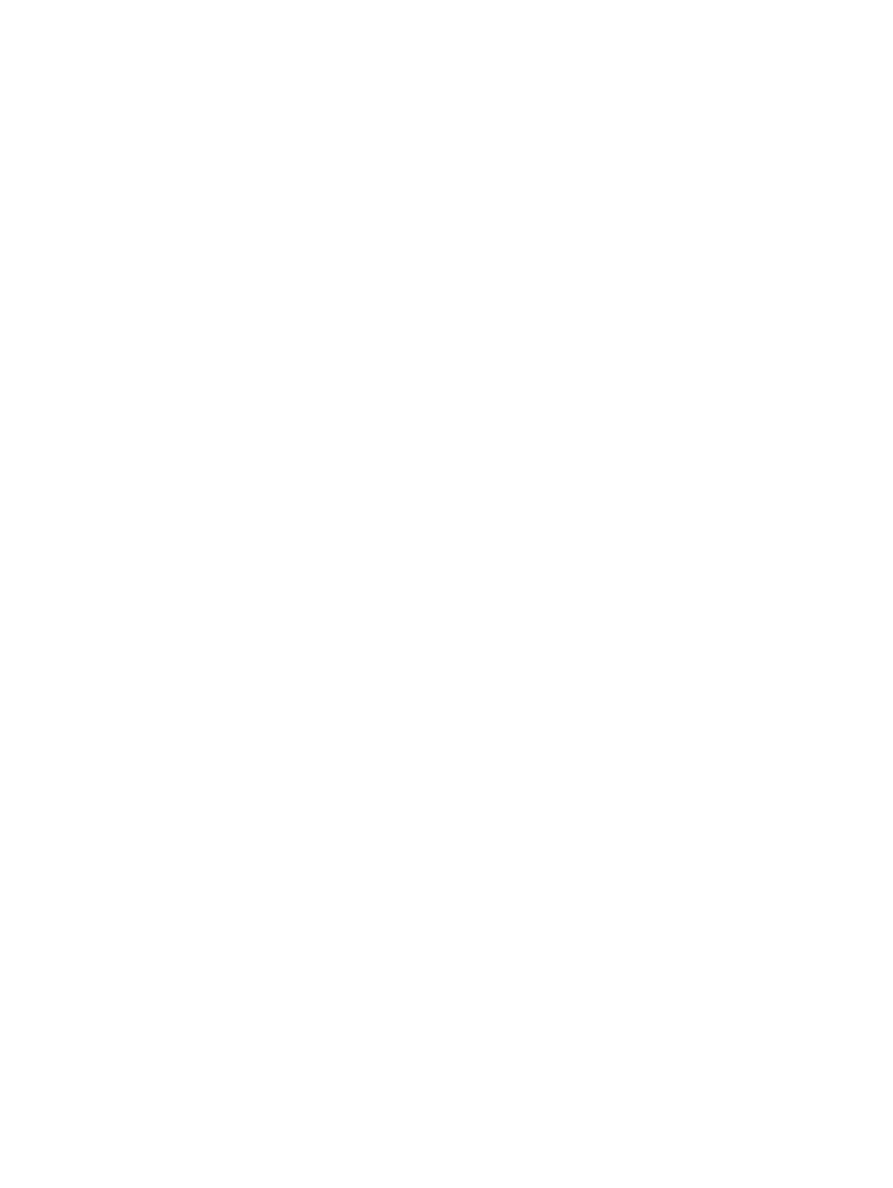
Sayfa boş basıldığında
Baskı kartuşlarını kontrol edin
•
Baskı Kartuş ışıkları yanıyor veya yanıp sönüyorsa, bk.
“Yazıcı ışıkları kaynakçası”
.
•
Her yeni baskı kartuşu mürekkep püskürtücülerini örten koruyucu bir bantla
paketlenmiş olarak gelir. Her baskı kartuşunu kontrol ederek mürekkep
püskürtücülerinin koruyucu bandının çıkarıldığından emin olun.
•
Siyah bir metin bastırıyorsanız ve sayfa boş olarak çıkıyorsa, siyah yazıcı kartuşunuz
boş olabilir. Baskı kartuşu mürekkep düzeyini kontrol edin.
•
Windows:
Bk.
“Araç Kutusu’nun Kullanılması”
.
•
Macintosh:
Bk.
“HP Inkjet Toolbox Görüntülenmesi”
.
Boş siyah baskı kartuşunu dolusuyla değiştirin (bk.
“Baskı kartuşlarının takılması veya
değiştirilmesi”
) ve yeniden bastırmayı deneyin.
•
Bir baskı kartuşu boşsa diğeriyle baskıya devam edebilirsiniz. Bk.
“Tek baskı
kartuşuyla basım”
.
Yazıcının seçilmiş olmasına dikkat edin
Dosyanızı bastırırken yazıcı menüsünde yazıcının seçilmiş olduğundan emin olun.
Yazıcıyı varsayılan yazıcı olarak belirlemek için, Yazıcılar klasöründeki yazıcının adı veya
simgesi üzerinde sağ tıklayın ve kendisini varsayılan yazıcı olarak belirleyen seçeneği
seçin. Varsayılan yazıcıyı belirleme konusunda daha fazla bilgi için, bilgisayarın işletim
sistemi için olan bilgisayarda Yardım’a bakın.
Bağlantı noktası paylaşan aygıtları çakışmalar açısından kontrol edin.
Paralel kablo kullanıyorsanız, yazıcınızın doğrudan paralel bağlantı noktasına bağlı
olduğundan emin olun. Bağlantı noktasını Zip sürücüsü veya diğer yazıcılar gibi başka
aygıtlarla paylaşmayın.
Ağ ayarlarını kontrol edin
Yazıcınızı paylaşıyorsanız ağ ortamınızda doğru ayarlandığından emin olun. Bk.
“Ağa
bağlama”
ve ağ sağlayıcılarınız tarafından verilen belgeler. Daha başka sorun giderme
bilgileri almak için ayrıca bk.
“Ağda baskı sorunlarının çözümlenmesi”
.
Kağıt boyutunu kontrol edin
Doğru boyutta baskı ortamını yerleştirin ve devam etmek için Devam düğmesine basın.
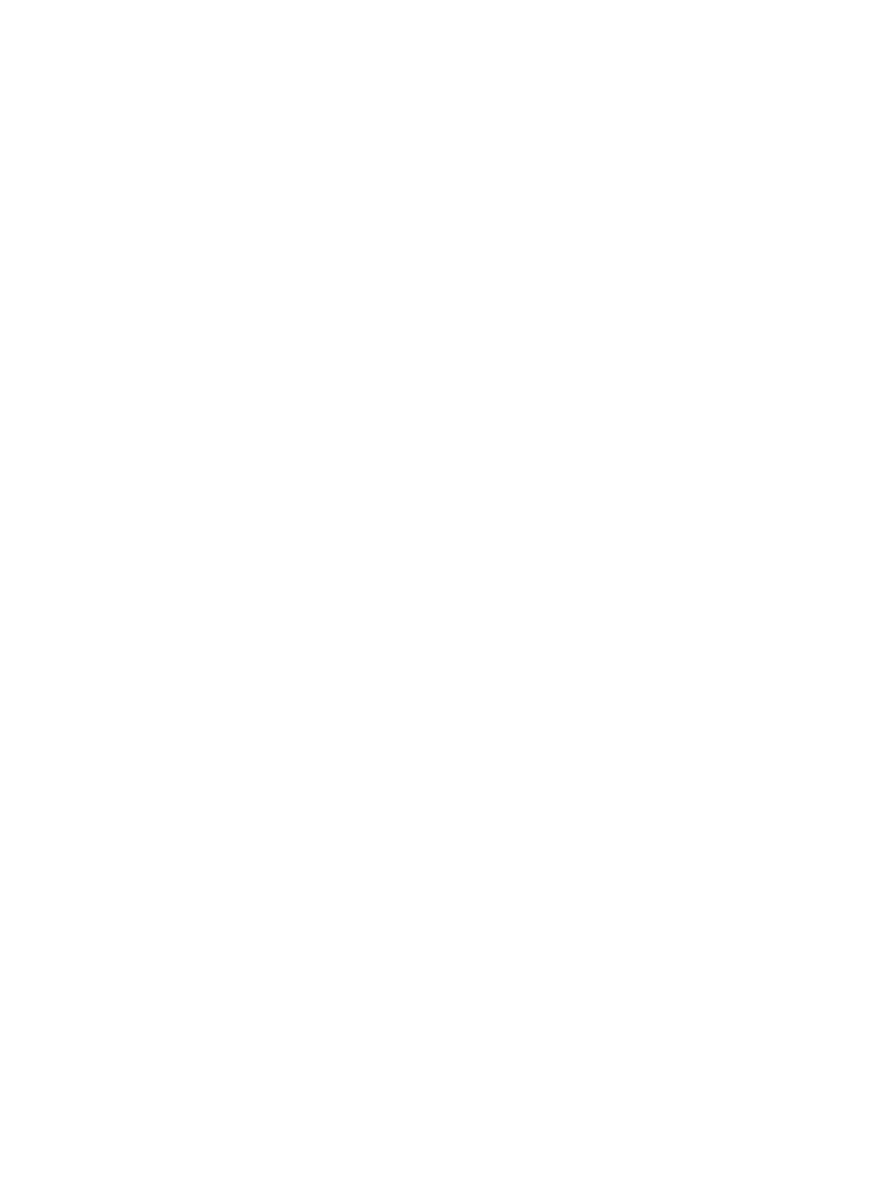
TRWW
6-17